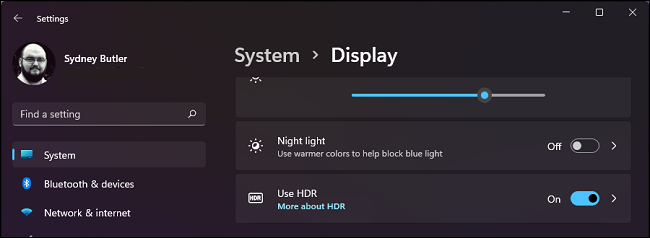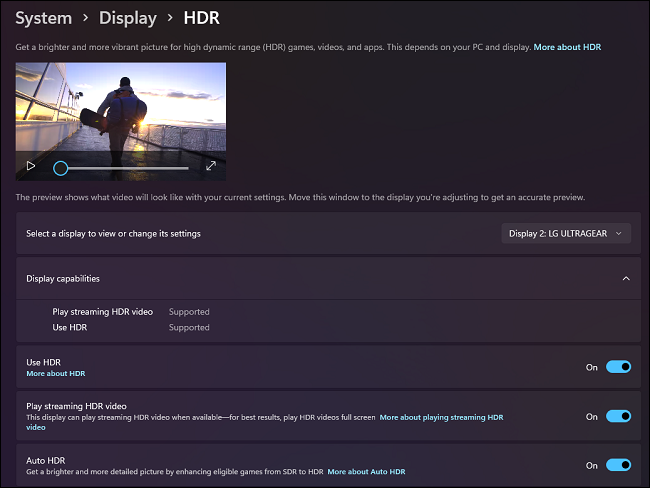İçindekiler
HDR Kullanabilir misiniz?
HDR (Yüksek Dinamik Aralık), her şeyden önce ekranınızın bir özelliğidir. Başka bir deyişle, TV’nizin veya monitörünüzün bir HDR görüntüsünü görüntülemek için gerekli fiziksel özelliklere sahip olması gerekir. Windows 11’de HDR’nin çalışması için birkaç şeye ihtiyacınız var:
- HDR10 standardını destekleyen bir HDR ekran . ( Yeni bir monitöre ihtiyacınız olabilir .)
- En az bir DisplayPort 1.4 veya HDMI2.0 kablosu ve bunu destekleyen bir GPU. PlayReady 3.0’a hazır bir GPU.
- HDR’yi etkinleştirmeyi denerseniz ve bu seçenek sizin için uygun değilse veya çalışmıyorsa, yapbozun parçalarından biri mevcut olmayabilir.
Klavye Kısayoluyla HDR nasıl etkinleştirilir
Windows 11’de HDR’yi etkinleştirmenin en kolay yolu bir klavye kısayolu kullanmaktır. Windows masaüstü çoğu durumda HDR açıkken harika görünmediğinden, kullanmak istediğiniz içeriğe bağlı olarak özelliği hızlı bir şekilde açıp kapatmak için bu kullanışlıdır.
Klavye kısayolu Windows+Alt+B’dir . Bu tuş kombinasyonuna bastığınızda ekranınız bir saniyeliğine kararabilir. Tekrar açıldığında, muhtemelen bunun gibi bir ekran göstergesi göreceksiniz.
Elbette, hala şüpheleriniz varsa, masaüstü renkleriniz de HDR açıkken önemli ölçüde farklı ve daha canlı görünecektir.
Windows 11 Ayarlarında HDR’yi Etkinleştirme
Windows 11’de HDR’yi açmanın ikinci yolu, ekran ayarlarınızdan geçer. Masaüstünde herhangi bir yere sağ tıklayın ve açılan menüden Görüntü Ayarları‘nı seçin.
Görüntü ayarlarına girdikten sonra doğru monitörü seçtiğinizden emin olun.
HDR Kullan seçeneğini bulmak için aşağı kaydırın.
Tek yapmak istediğiniz HDR’yi açmak veya kapatmaksa, bunu yapmak için bu anahtarı tıklamanız yeterlidir. Daha gelişmiş ayarlara girmek istiyorsanız, geçişin sağındaki küçük oka tıklayın ve bu ayarları göreceksiniz.
Bu sayfada, HDR’nin sisteminizde nasıl göründüğünü önizleyebilirsiniz ve HDR’nin özelliklerini etkinleştirebilir veya devre dışı bırakabilirsiniz. Örneğin, HDR açık olsa bile video akışını SDR’de oynatmayı seçebilirsiniz.